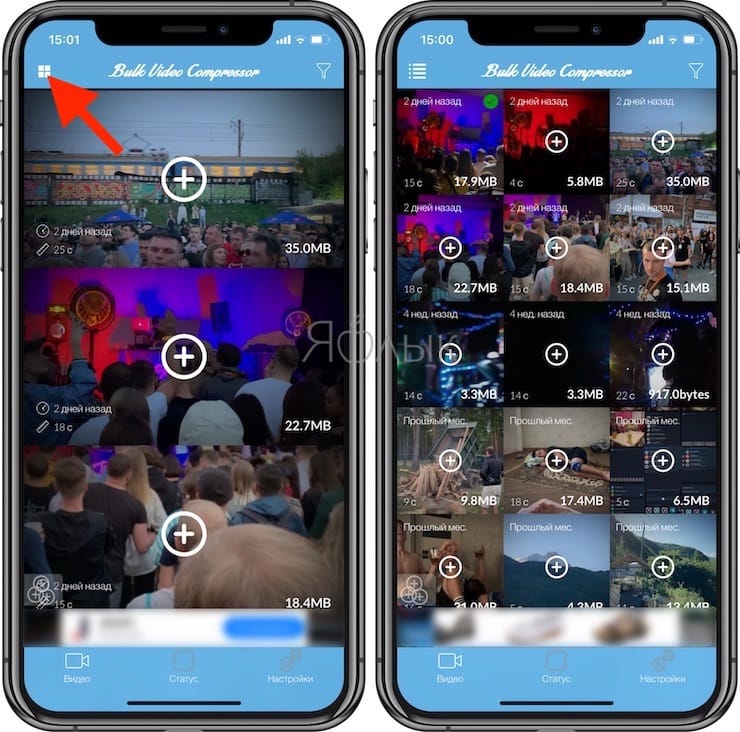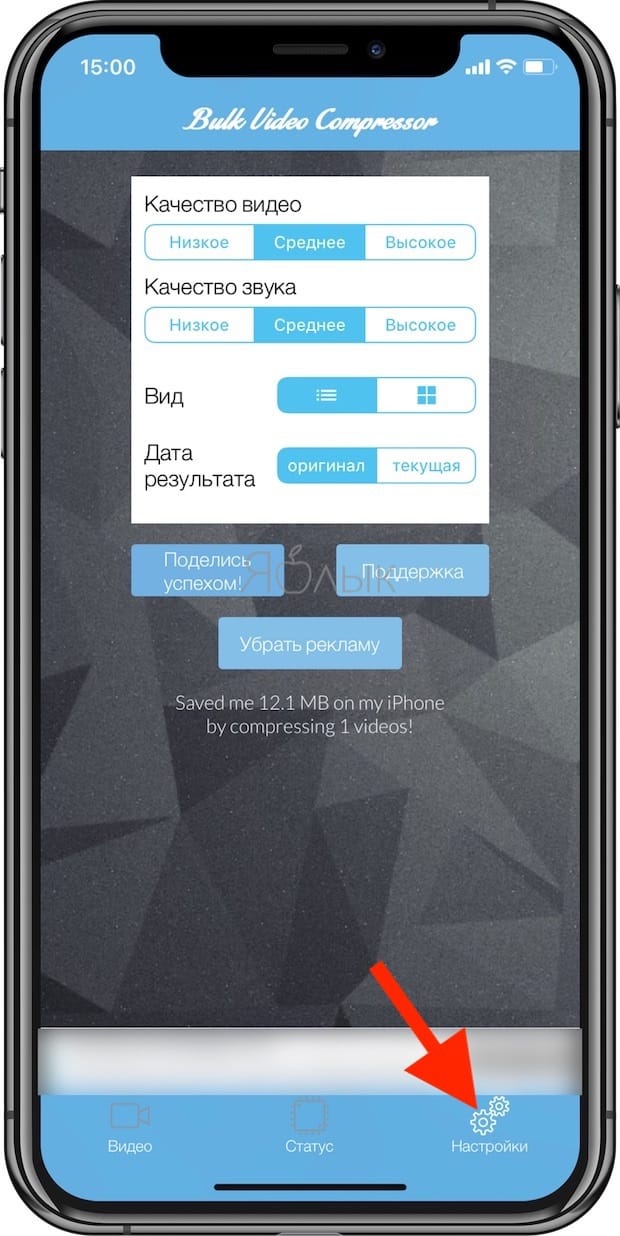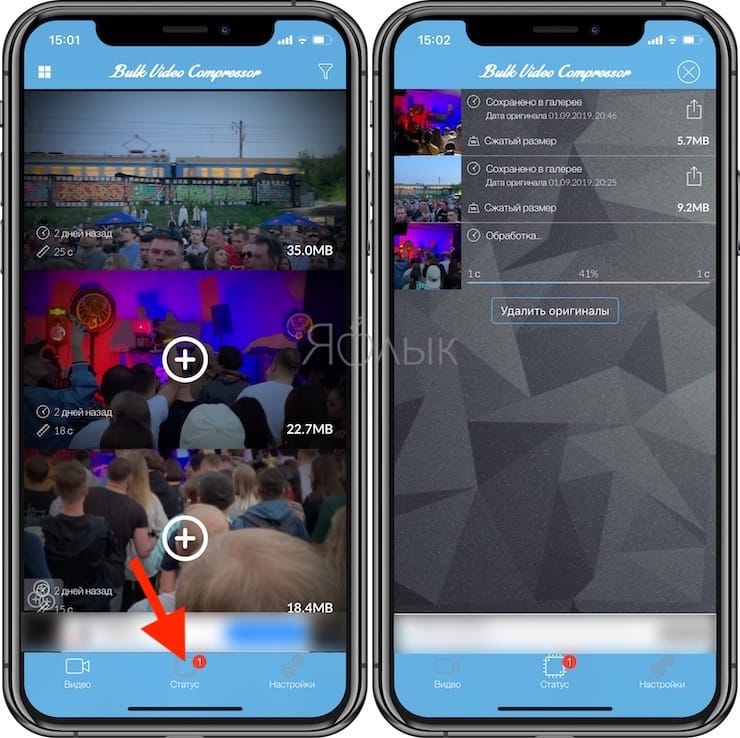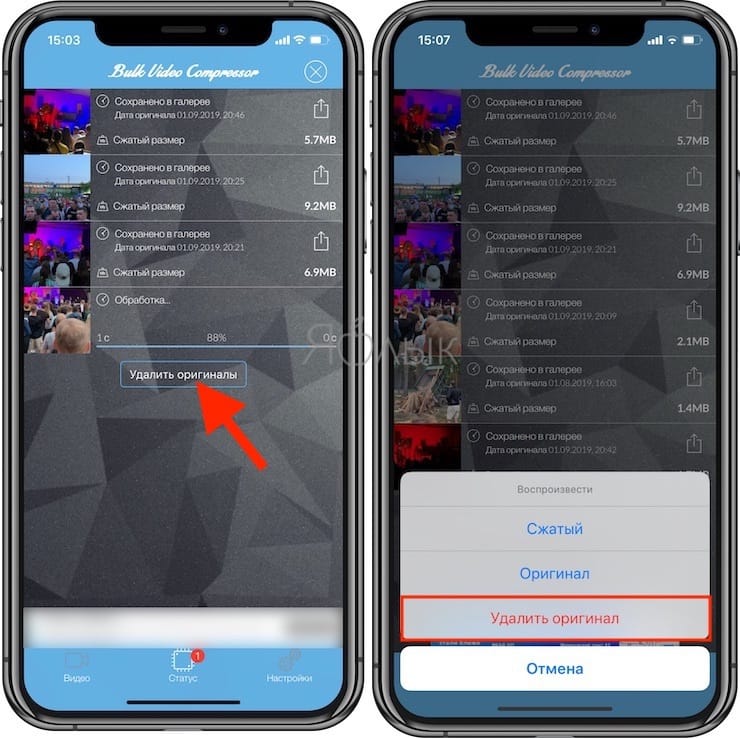Процесс видеосъемки на вашем iPhone или iPad является довольно простым делом. Однако получающиеся файлы могут оказаться довольно большого размера. Они занимают много места в хранилище устройства, к тому же еще и проблемой может стать передача такого объема.
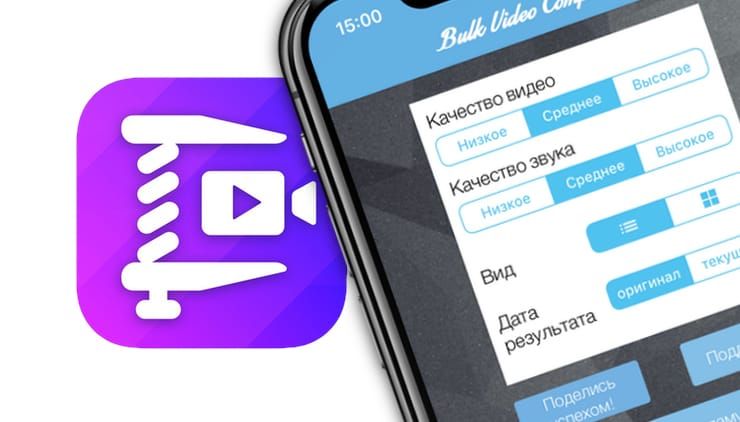
♥ ПО ТЕМЕ: Как загружать фото и видео в облако с iPhone или iPad, чтобы освободить место.
Перед пользователем встает задача уменьшения размера видеофайлов путем их сжатия. Для этого понадобятся сторонние инструменты. Как только видеофайлы станут меньше, высвободится дополнительное место в хранилище iPhone или iPad, ролики можно будет легче отправлять по электронной почте или в сообщениях, делиться ими в социальных сетях. И вот как можно сжать видео на iPhone или iPad.
♥ ПО ТЕМЕ: Как редактировать видео на iPhone: обрезать, наложить текст, музыку, перевернуть, склеить и т.д.
Скачайте приложение Видео Компрессор на iPhone или iPad
Название нужного нам приложения – Видео Компрессор. Программа доступна как для iPhone, так и для iPad. При этом она полностью бесплатная (есть встроенные покупки для отключения рекламы).
♥ ПО ТЕМЕ: Как правильно держать iPhone при съемке видео.
Сжатие видео с помощью Видео Компрессор
1. Откройте программу Видео Компрессор, предоставьте ей доступ к библиотеке приложения Фото и выберите вид отображения видеофайлов.
2. Откройте вкладку Настройки и выберите степень сжатия видео и звука.
Степень сжатия файла в зависимости от настроек:
- Качество видео и звука Высокое – размер файла будет уменьшен примерно в 1,5 раза.
- Качество видео и звука Среднее (рекомендуется) – размер файла будет уменьшен примерно в 3 раза.
- Качество видео и звука Низкое – размер файла будет уменьшен примерно в 9 раз.
3. Выберите видео. Процесс сжатия начнется мгновенно и будет отображаться во вкладке Статус. Сжатое видео будет сохранено в приложение Фото.
4. Для того чтобы просмотреть (сравнить) полученное видео с оригиналом, перейдите во вкладку Статус и выберите видео. Во всплывающем окне нажмите Сжатый или Оригинал.
Для того чтобы удалить оригиналы и освободить место на накопителе iPhone или iPad, нажмите кнопку Удалить оригиналы (для удаления всех оригиналов) или выберите видео и во всплывающем окне тапните Удалить оригинал.
Сжатие видео на iPhone или iPad – довольно простая процедура и занимает всего несколько минут. Поможет в этом приложение Видео Компрессор, но оно одно из многих такого рода доступных в App Store. Эту же программу стоит попробовать, ввиду ее простоты и эффективности.
Смотрите также: